如何在ps中将树林婚片调制出灿烂的阳光暖色?
素材图片主色为黄绿色和青色,调色的时候把黄绿色转为橙红色,青色转为中性色;然后把图片暗部压暗,右上角区域增加一些橙黄色高光和光晕即可。原图

最终效果

1、打开原图素材大图,按Ctrl + J 把背景图层复制一层,混合模式改为“正片叠底”;按住Alt键添加图层蒙版,用柔边白色画笔把底部区域涂暗一点,如下图。

<图1>
2、创建可选颜色调整图层,对黄色,绿色进行调整,参数设置如图2,3,效果如图4。这一步把图片中的黄绿色转为橙黄色。

<图2>
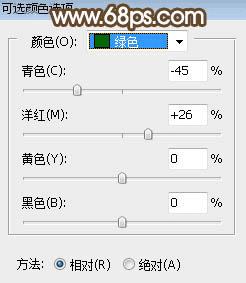
<图3>

<图4>
本文地址:http://www.45fan.com/dnjc/80796.html
